
SSD-накопители это последнее слово техники, такие накопители используются вместо стандартных жестких дисков. Как правило, на такие накопители устанавливают только операционную систему или программы, которые имеют наибольший приоритет. Такие накопители работают намного быстрее и обеспечивают хорошую производительность. Однако мало просто купить SSD-накопитель, операционную систему необходимо еще настроить под него.
Вряд ли вы используете SSD-накопитель без обычного HDD диска, ведь в этом случае вам наверняка будет не хватать места. Если у вас есть жесткий диск, то первое, что необходимо сделать это перенести файл подкачки на него. Благодаря этому простому пункту вы сможете выделить на дорогущем SSD-накопителе несколько свободных гигабайт (столько, сколько весит сам файл подкачки). Заходим в Пуск Компьютер ПКМ (нажимаем правой кнопкой мыши) Свойства Дополнительные параметры системы. Вам откроется окно со множеством вкладок. Перейдите на вкладку Дополнительно и нажмите на кнопку Параметры. В параметрах перейдите на вкладку Дополнительно и нажмите на кнопку Изменить, которая относится к блоку виртуальной памяти. В появившемся окне уберите галку с автоматического выбора объема файла подкачки, выберете диск, с которого будет идти подкачка и укажите оптимальный для вас размер.
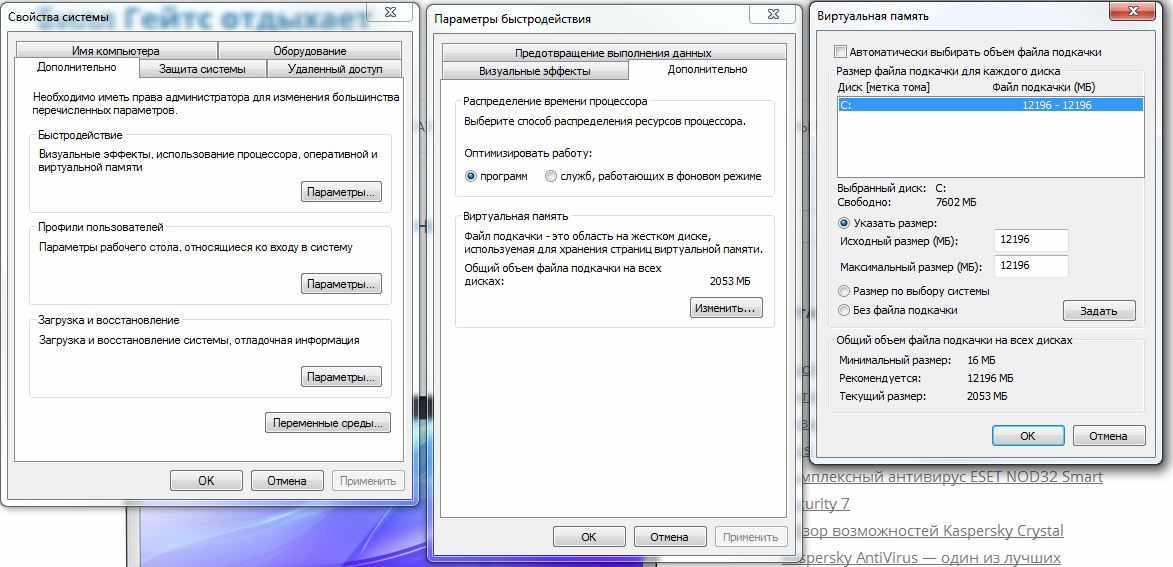
Второй очень важный пункт это отключение функции, которая отвечает за создание так называемых точек восстановления системы. Сделать это жизненно необходимо, так как создание точек восстановления блокирует важную функцию SSD-накопителя, которая называется TRIM. Без нее ваш дорогой накопитель постепенно будет работать медленнее. К тому же этот шаг позволит увеличить производительность и опять же сэкономить место. Зайдите в Пуск -Компьютер Свойства Защита системы. В этом окне вам нужно нажать на кнопку Настроить и выбрать пункт Отключить защиту системы. Не забудьте нажать на кнопку Удалить, чтобы стереть все точки восстановления.

Для увеличения производительности можно отключить функцию индексирования. С ее помощью ускоряется процесс поиска в операционной системе. Если вы им редко пользуетесь, то можете смело отключать. Открываете Компьютер, выбираете ваш SSD-диск, щелкаете ПКМ и в свойствах убираете галочку с Разрешить индексировать содержимое файлов. Применяете изменения и выходите.
Дефрагментация на SSD-накопителе мало того, что не нужна, но даже и противопоказана, так как количество циклов перезаписи ограничено. Отключаем эту функцию. Пуск Выполнить вводим команду services.msc, ищем в длинном списке службу под названием Дефрагментация диска. Щелкаем по ней дважды и в поле Тип запуска переключаем значением на Отключена, по порядку нажимаем на Остановить, применяем сохранения и нажимаем Ок.
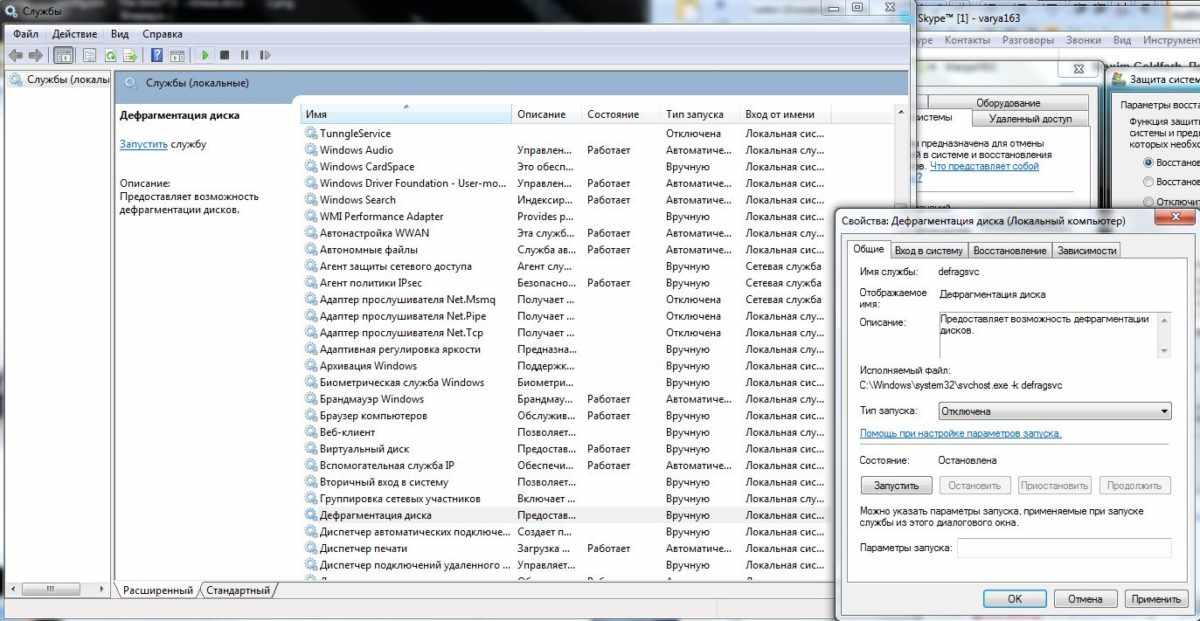
Это основные пункты, которые вам необходимо отключить. Они дадут вам существенный прирост производительности и одновременно с этим помогут продлить срок службы накопителя. В качестве дополнительных мер можно также отключить режим гибернации (Сна) и отключить предзагрузку часто используемых приложений.